Використання функцій супутникового зв’язку на Apple Watch Ultra 3
На Apple Watch Ultra 3 ви можете використовувати супутниковий звʼязок, щоб надсилати повідомлення екстреним службам, друзям і родині, а також поширювати свою геопозицію, якщо у вас немає доступу до стільникової мережі та Wi-Fi. Іконка супутника вгорі екрана вказує на доступність функцій супутникового зв’язку у вашій місцевості.
Примітка. Функції супутникового зв’язку доступні не в усіх країнах і регіонах; вони не підтримуються на моделях Apple Watch Ultra 3, що продаються в певних країнах чи регіонах. Функції супутникового зв’язку надаються безкоштовно протягом 2 років після активації Apple Watch Ultra 3. Для надсилання повідомлень і поширення геопозиції потрібен активний план стільникового звʼязку. Відомості про доступність дивіться в статті служби підтримки Apple Як підключитися до супутника за допомогою Apple Watch Ultra 3.
Час під’єднання й час відповіді залежать від місця, умов навколишнього середовища й інших чинників. Супутниковий звʼязок може впливати на можливість з’єднання через Wi-Fi, стільникову мережу та Bluetooth. Функції супутникового зв’язку недоступні на Apple Watch Ultra 3, якщо ваш iPhone перебуває поблизу і на ньому ввімкнено Режим польоту.
Під’єднання до функції «Сигнал SOS через супутник»
Після налаштування Сигналу SOS через супутник на Apple Watch Ultra 3 ви можете звʼязатися з екстреними службами, навіть коли перебуваєте за межами покриття стільникової мережі та Wi-Fi.

Носіть Apple Watch Ultra 3 на запʼястку, як зазвичай, і розташуйте його так, щоб ніщо не затуляло небо. Якщо ви перебуваєте під деревами з густим листям, у приміщенні або навколо вас є інші перешкоди, можливо, вам не вдасться встановити зʼєднання із супутником.
Спробуйте зателефонувати за місцевим номером екстреної служби (наприклад, 911, 112 або 999), навіть якщо ви перебуваєте поза зоною покриття стільникової мережі та Wi-Fi.
Якщо стільникова мережа вашого оператора звʼязку недоступна, на Apple Watch Ultra 3 відображається іконка супутника і годинник намагається перенаправити будь-які екстрені виклики через інші мережі, якщо вони доступні.
Ви також можете перейти до програми «Повідомлення»
 і написати текстове повідомлення місцевим екстреним службам, (наприклад, на номер 911, 112 або 999).
і написати текстове повідомлення місцевим екстреним службам, (наприклад, на номер 911, 112 або 999).Якщо виклик або повідомлення не проходить, натисніть «Екстрене текстове повідомлення через супутник».
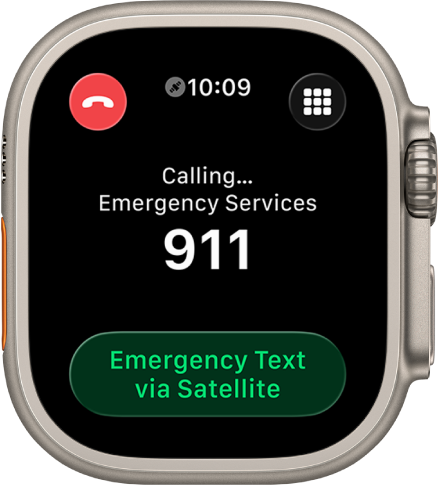
Примітка. Коли немає доступу до мережі, функції супутникового зв’язку недоступні на Apple Watch Ultra 3, якщо ваш iPhone перебуває поблизу і на ньому ввімкнено Режим польоту.
Торкніть «Повідомити про екстрену ситуацію» і виконайте інструкції на екрані, що включають анкету про екстрену ситуацію.
Коли ви заповните анкету, Apple Watch Ultra 3 починає текстове обговорення, в якому буде надано важливу інформацію, зокрема ваш Медичний ID та дані екстрених контактів (якщо ви їх уже налаштували). Пристрій також надає ваші відповіді на запитання анкети про екстрену ситуацію, вашу геопозицію (зокрема висоту) та рівень заряду акумулятора Apple Watch Ultra 3. Крім того, ви також можете поширити інформацію, яку надсилаєте до екстрених служб, для своїх екстрених контактів.
Важливо! Якщо сеанс «Сигнал SOS через супутник» розпочато, але вам не потрібна допомога екстрених служб, не розʼєднуйте сеанс звʼязку через супутник. Повідомте оператору, що вам не потрібна допомога.
Також стануть доступні інші сервіси через супутник, зокрема Повідомлення через супутник і поширення геопозиції через супутник.
Надсилання та отримання повідомлень через супутник
Після налаштування Повідомлень через супутник на Apple Watch Ultra 3 ви можете обмінюватися текстовими повідомленнями, відповідями Tapback та емодзі через iMessage і SMS* із друзями й родиною, навіть коли перебуваєте за межами покриття стільникової мережі та Wi-Fi. Повідомлення наскрізно шифруються перед надсиланням.
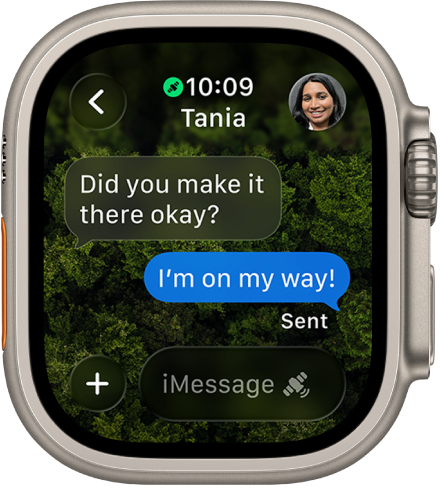
Примітка. Функція «Повідомлення через супутник» призначена для звичайного спілкування з родиною і друзями, а не для екстрених ситуацій. Для звʼязку з екстреними службами використовуйте функцію Під’єднання до функції «Сигнал SOS через супутник».
* Щоб надсилати й отримувати SMS-повідомлення через супутник за допомогою Apple Watch Ultra 3, необхідно, щоб спарений iPhone було під’єднано до стільникової мережі чи мережі Wi-Fi.
Носіть Apple Watch Ultra 3 на запʼястку, як зазвичай, і розташуйте його так, щоб ніщо не затуляло небо. Якщо ви перебуваєте під густими деревами або навколо є інші перешкоди, можливо, вам не вдасться підʼєднатися до супутника.
На циферблаті або в Центрі керування торкніть іконку супутника, а потім торкніть «Повідомлення».
Ви також можете перейти до програми «Повідомлення»
 . Якщо відображається оповістка про те, що ви перебуваєте поза зоною покриття стільникового звʼязку та Wi-Fi, торкніть «Використати Повідомлення через супутник».
. Якщо відображається оповістка про те, що ви перебуваєте поза зоною покриття стільникового звʼязку та Wi-Fi, торкніть «Використати Повідомлення через супутник».Виконуйте інструкції щодо підʼєднання до супутника, враховуючі своє оточення. Вам може бути запропоновано змінити своє положення.
Введіть повідомлення, а потім торкніть «Слати».
Важливо! Надсилання повідомлення через супутник може зайняти кілька хвилин. Продовжуйте виконувати інструкції на екрані, доки повідомлення не буде надіслано.
Надсилання геопозиції через супутник
Після налаштування поширення геопозиції через супутник на Apple Watch Ultra 3 ви можете надіслати дані про вашу геопозицію, навіть коли перебуваєте за межами покриття стільникової мережі та Wi-Fi.
Носіть Apple Watch Ultra 3 на запʼястку, як зазвичай, і розташуйте його так, щоб ніщо не затуляло небо. Якщо ви перебуваєте під густими деревами або навколо є інші перешкоди, можливо, вам не вдасться підʼєднатися до супутника.
На циферблаті або в Центрі керування торкніть іконку супутника, а потім торкніть «Надіслати геопозицію».
Ви також можете перейти до програми «Де люди»
 .
.Торкніть «Оновлення геопозиції» (навіть коли ви перебуваєте за межами покриття стільникової мережі та Wi-Fi).
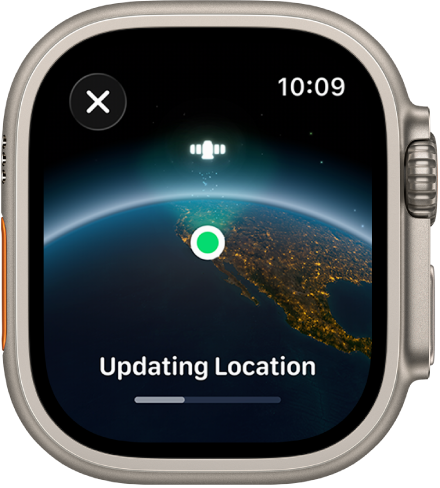
Виконуйте інструкції щодо підʼєднання до супутника, враховуючі своє оточення. Вам може бути запропоновано змінити своє положення.
Важливо! Надсилання геопозиції через супутник може зайняти кілька хвилин. Продовжуйте виконувати інструкції на екрані, доки геопозицію не буде поширено. Ви можете надсилати свою геопозицію кожні 15 хвилин. Коли ви надсилаєте свою геопозицію через супутник, геопозиція вашого друга не відображається в програмі «Де люди».
Перегляд геопозиції друга, надісланої через супутник
Коли контакт надсилає вам свою геопозицію через супутник, поряд із його зображенням зʼявляється іконка супутника й геопозиція в програмі «Де люди» ![]() . Ви можете переглянути його останню геопозицію протягом 7 днів.
. Ви можете переглянути його останню геопозицію протягом 7 днів.